Goeie dag vir almal.
Dit is hoe u werk, in die program werk, en dan ophou reageer op knoppie druk en vries (dit laat jou ook nie eers die resultate van die werk daarin opslaan nie). Boonop, as u so 'n program probeer sluit - gebeur daar dikwels niks, dit wil sê, dit reageer ook nie op opdragte nie (dikwels word die wyser op hierdie oomblik in die uurglasvideo) ...
In hierdie artikel sal ek verskeie opsies oorweeg wat gedoen kan word om 'n hangprogram te sluit. So ...
Opsie nommer 1
Die eerste ding wat ek aanbeveel om te probeer (aangesien die kruis nie in die regterhoek van die raam werk nie), is om ALT + F4 (of ESC, of CTRL + W) te druk. Dikwels stel hierdie kombinasie u in staat om die meeste van die hangende vensters vinnig toe te maak wat nie op normale muisklik reageer nie.
Terloops, dieselfde funksie is ook in die "FILE" -menu in baie programme (byvoorbeeld in die skermkiekie hieronder).
Verlaat die BRED-program - deur op die ESC-knoppie te druk.
Opsie nommer 2
Nog eenvoudiger - klik met die rechtermuisknop op die programikoon op die taakbalk. Daar moet 'n konteksmenu verskyn waaruit dit voldoende is om 'Sluit venster toe' te kies en die program (na 5-10 sekondes) sluit gewoonlik.
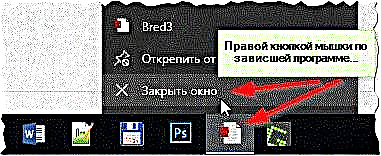
Sluit die program af!
Opsie nommer 3
In gevalle waar die program nie reageer nie en aanhou werk, moet u hulp van die taakbestuurder gebruik. Om dit te begin, druk die CTRL + SHIFT + ESC-knoppies.
Dan moet u die oortjie "Prosesse" oopmaak en die hangproses vind (dikwels is die proses en die naam van die program dieselfde, soms ietwat anders). Teenoor 'n bevrore program, skryf die taakbestuurder "reageer nie ...".
Om die program te sluit, kies dit eenvoudig uit die lys en klik met die rechtermuisknop daarop en kies 'Cancel task' in die pop-up-konteksmenu. Op die manier is die meerderheid (98,9%:):) op die rekenaar gesluit.

Verwyder 'n taak (taakbestuurder in Windows 10).
Opsie nommer 4
Ongelukkig is dit nie altyd moontlik om alle prosesse en toepassings te vind wat in die taakbestuurder kan werk nie (dit is te danke aan die feit dat die naam van die proses soms nie ooreenstem met die naam van die program nie, en dit is dus nie altyd maklik om dit te identifiseer nie). Nie gereeld nie, maar dit gebeur ook dat die taakbestuurder nie die aansoek kan sluit nie, of dat daar eenvoudig niks gebeur met die program wat vir 'n minuut, 'n sekonde gesluit word nie, ens.
In hierdie geval beveel ek aan dat u een siek program aflaai wat nie geïnstalleer hoef te word nie - Process Explorer.
Prosesverkenner
Van. Webwerf: //technet.microsoft.com/en-us/bb896653.aspx (Die skakel om die program af te laai, is regs in die sidebar).

Maak 'n proses dood in Process Explorer - Del.
Die gebruik van die program is baie eenvoudig: begin dit, soek die gewenste proses of program (terloops, dit vertoon al die prosesse!), Kies hierdie proses en druk op die DEL-knoppie (sien skermkiekie hierbo). Dus sal die PROSES 'doodgemaak' word en u kan veilig aanhou werk.
Opsie nommer 5
Die maklikste en vinnigste manier om 'n bevrore program te sluit, is om u rekenaar weer te begin (druk die RESET-knoppie). Oor die algemeen beveel ek dit nie aan nie (behalwe in die mees uitsonderlike gevalle) om verskillende redes:
- eerstens, sal u ongestoorde data in ander programme verloor (as u daarvan vergeet ...);
- tweedens, dit is onwaarskynlik dat dit die probleem sal oplos, en dit is dikwels nie goed vir hom om die rekenaar weer te begin nie.
Terloops, op skootrekenaars om dit weer te begin: hou die aan / uit-knoppie vir 5-10 sekondes ingedruk. - Die skootrekenaar sal outomaties weer begin.
PS 1
Terloops, baie beginnersgebruikers is verward en sien nie die verskil tussen 'n bevrore rekenaar en 'n bevrore program nie. Vir diegene wat probleme het met vriespunt van die rekenaar, beveel ek aan dat u die volgende artikel lees:
//pcpro100.info/zavisaet-kompyuter-chto-delat/ - wat om te doen met 'n rekenaar wat vries.
PS 2
'N Redelik algemene situasie met vriespunt-rekenaars en -programme hou verband met eksterne skyfies: skywe, flash drives, ens. As dit aan 'n rekenaar gekoppel is, begin dit hang, reageer dit nie op druk nie, as dit afgeskakel is, normaliseer dit alles ... Vir diegene wat hiermee gebeur, beveel ek aan dat u lees volgende artikel:
//pcpro100.info/zavisaet-pc-pri-podkl-vnesh-hdd/ - PC vries wanneer eksterne media gekoppel word.
Dit is alles vir my, goeie werk! Ek is dankbaar vir goeie advies oor die onderwerp van die artikel ...











